Membuat, Mengelola, Nama, Kelompok Ubin App Mulai Screen pada Windows 8
Ketika Anda memulai Windows 8 , Anda pertama kali dibawa ke layar Mulai di mana Anda bisa melihat banyak Apps dalam bentuk ubin. Dan ubin ini disusun secara acak secara default. Dan ubin baru mendapatkan ditambahkan setiap kali Anda menginstal aplikasi atau perangkat lunak baru. Selama periode waktu Anda mungkin menemukan tampilan awal Anda menjadi berantakan ubin.
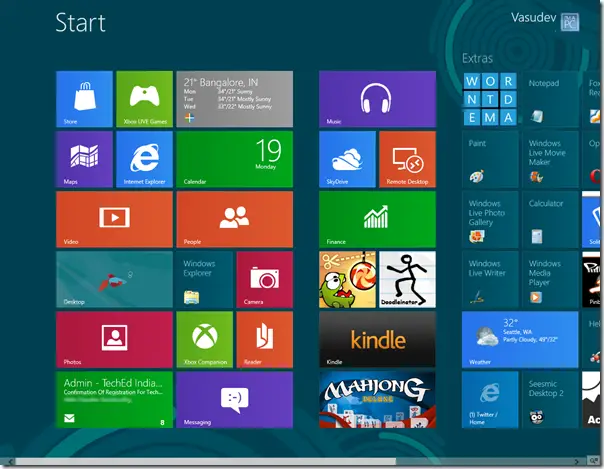
Non-metro apps yang sederhana dengan hanya nama-nama aplikasi dan ikon mereka. Seperti Paint, Notepad, Windows Explorer dll Mereka ubin persegi statis.
Microsoft telah parsial untuk ubin aplikasi Metro.
Ubin Metro juga dapat ditampilkan dalam 2 ukuran: Kecil dan Besar . Selain itu, Anda memiliki pilihan untuk menyesuaikan ubin app. Di sini saya telah memilih aplikasi cuaca, untuk menunjukkan berbagai pilihannya seperti 'lebih kecil', 'mengubah ubin Hidup off' dll Untuk memilih aplikasi, Anda harus klik kanan itu - ingat itu. Hanya mengklik aplikasi berjalan atau membukanya.
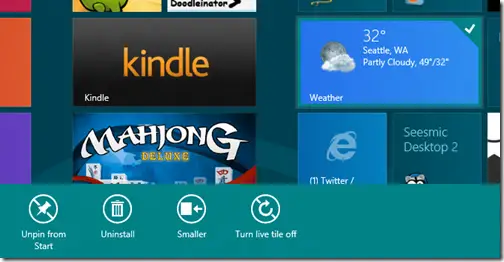
Anda dapat memilih beberapa aplikasi dan opsi yang ditampilkan akan menjadi yang umum.
Demikian pula Anda mendapatkan berbagai pilihan, bila Anda memilih aplikasi Non-Metro. Di sini saya telah memilih App Windows Live Writer. Anda dapat melihat berbagai pilihan yang tersedia di bawah ini di bagian bawah. Klik kanan lagi untuk menutup bar pilihan atau de-pilih.
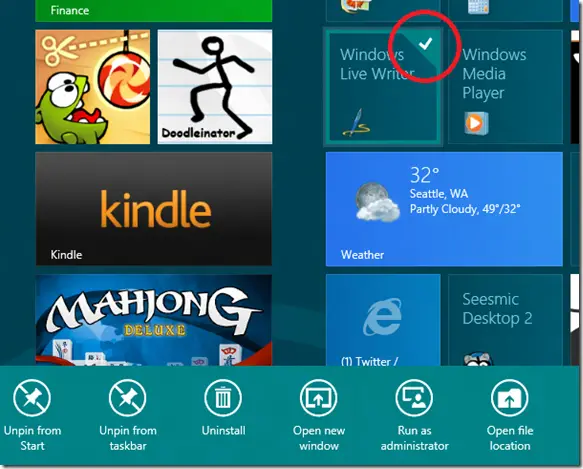
Bagaimana kelompok 8 aplikasi awal layar Windows
Sekarang jika Anda ingin mengelompokkan beberapa aplikasi bersama-sama, hanya drag aplikasi mana pun Anda mau. Dan ubin akan disesuaikan secara otomatis untuk mengakomodasi ubin Anda menempatkan. Untuk membuat grup baru, menyeret mereka dari kelompok untuk menunjukkan sebuah band vertikal untuk grup baru dan drop ubin ada - itu akan berada di grup baru. Kelompok dapat diidentifikasi karena mereka memiliki beberapa ruang lebih terlihat antara 2 kelompok. Seperti di sini aku menyeret aplikasi Kindle jauh, dan gelombang vertikal ditampilkan untuk grup baru dibuat.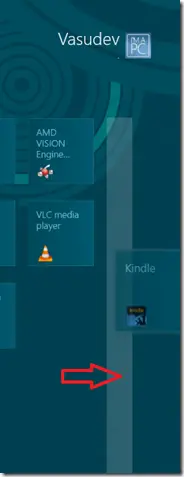
Untuk membuatnya lebih jelas, Anda dapat melihat kelompok-kelompok ini ketika Anda klik pada Perkecil ikon hadir di sudut kanan bawah.
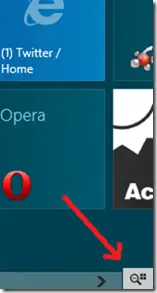
Jadi, ketika Anda klik pada ikon ZoomOut, Screen akan diperbesar keluar dan semua ubin & pengaturan kelompok mereka dapat melihat.
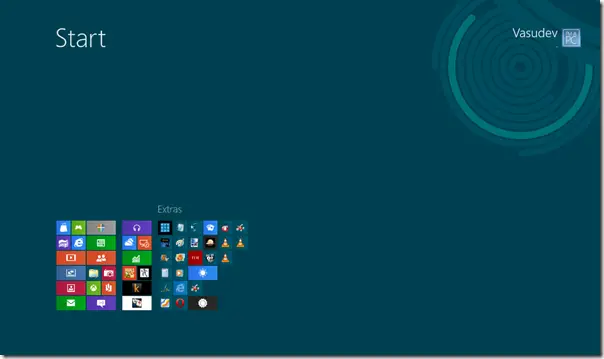 Di sini Anda dapat melihat 3 kelompok Apps. 1 dua kelompok tidak memiliki nama apapun sementara ke-3 yang disebut sebagai Ekstra. Jadi mari kita lihat bagaimana nama kelompok.
Di sini Anda dapat melihat 3 kelompok Apps. 1 dua kelompok tidak memiliki nama apapun sementara ke-3 yang disebut sebagai Ekstra. Jadi mari kita lihat bagaimana nama kelompok.Bagaimana untuk nama Windows 8 kelompok aplikasi
Ketika dalam tahap zoom-out, hanya memindahkan kursor mouse ke kelompok manapun dan kelompok yang akan disorot, klik kanan pada kelompok disorot untuk mendapatkan pop pilihan 'Nama Grup keluar dari bawah layar.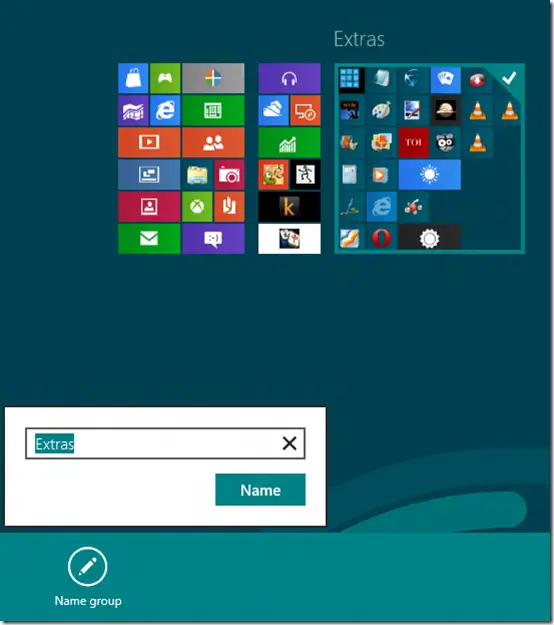
Dengan cara ini Anda dapat nama / mengubah nama grup.
Demikian pula di negara Diskalakan keluar, jika Anda klik kanan pada layar (Tidak pada kelompok) Anda akan mendapatkan opsi 'Semua aplikasi'.
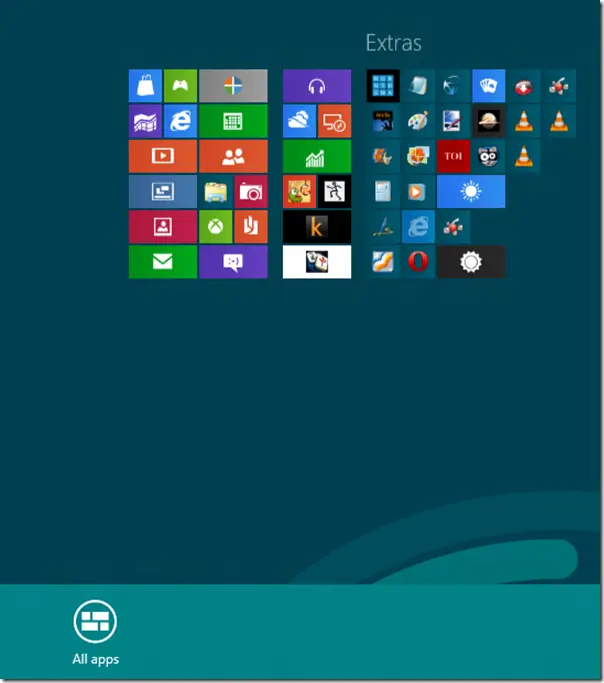
Ketika Anda klik di atasnya semua Apps ditunjukkan dan yang dibutuhkan dapat disematkan / unpinned untuk memulai layar.
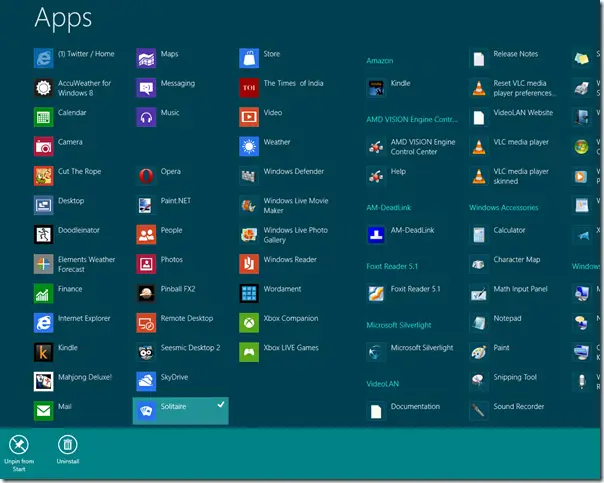
Setelah mereka berada di Layar Start, mereka dapat dimasukkan ke dalam grup manapun.
Jadi ini adalah beberapa hal tentang bagaimana mengelola ubin berbagai aplikasi di Layar Start, menciptakan kelompok, penamaan kelompok dan memindahkan aplikasi sekitar.
Cobalah, menyenangkan Its!
Legend Online Benzeri Oyunlar
BalasHapusMafia 2 Benzeri Oyunlar
Simcity Benzeri Oyunlar
Papers Please Benzeri Oyunlar
Phasmophobia Benzeri Oyunlar
KVKF
yurtdışı kargo
BalasHapusresimli magnet
instagram takipçi satın al
yurtdışı kargo
sms onay
dijital kartvizit
dijital kartvizit
https://nobetci-eczane.org/
4ZNZ
salt likit
BalasHapussalt likit
dr mood likit
big boss likit
dl likit
dark likit
SOJO